海外旅行用にGL10Pをロック解除できました。コツがあります。

海外旅行で便利なモバイルwifiルーター。タイに行くのでGL10P(Emobile)をゲットし、simロックを解除して、SIMカードを用意するまでを忘れないように書いておきます。
準備
旅行は東南アジアに妻と行くことが、多いです。
食事や観光スポット、交通などを調べるには、インターネットが必須です。
街の中やホテルでは、無料のwifiがありますが、上手くつなげなかったり、
有料だったりするので、モバイルwifiに現地のsimをいれて持ち歩くと便利です。
3月末にパタヤビーチに行く予定なので、安くて手軽なルーターを探してみました。
「ルーター simロック解除」と検索すると
EMOBILEのモバイルルーター「GL10P」をSIMロック解除する【実録】
emobileのGL10Pがよさそうです。タイでも使えます。
SOFTBANK イーモバイル GL10Pをタイで使う | キャタイのブログ(タイでドップリとセミリタイヤ生活)
中古品では、2000円前後です。(ヤフオクやメルカリで探してください)
SIMフリー GL10P Huawei Pocket WiFi ホワイト 【EMOBILE】
- 出版社/メーカー: Huawei
- メディア: エレクトロニクス
SIMの入手
現地では、空港に多くの電話会社のショップがあるので、そこで入手するのが楽です。今回は、amazonでいいのを見つけました。2枚購入しました。
【AIS】タイ プリペイド SIM7日間 データ通信無制限 100分無料通話つき
- 出版社/メーカー: AIS
- メディア: エレクトロニクス
SIMロック解除
参考にしたのは、このサイトです。無料でできました。
・リセットスイッチを長押しして、リセット
・裏蓋をあけて、IMEI番号をメモする
・Free Huawei Unlock code calculator onlineというサイトで、IMEI番号をいれて、解除コードをメモ(私は v201 codeで解除できた)
・スマホに、Huawei HiLinkというアプリをインストール
・ルーターにsimをセット
・スマホとルーターをWIFIで接続
・Huawei HiLinkを起動して、ログイン(パスワード:admin)
・設定(歯車マーク)→デバイス→ロック解除→解除コード入力→解除
※うまくいかなくて、2日ほど試行錯誤しました。
・最初にドコモ系のsimを入れるとだめでした。(ロック解除メニューが薄く、キー入力画面にならない)
→昔使ったタイのsimをいれるとうまくいきました。(docomo系以外ならOK??)
・アプリでログインすると「端末操作中・・ログインできません」となる。
→ルーターのスイッチを入れたら、画面に触らないようにするとうまくいきました。
現在は、ドコモ系の「0sim」をいれて使ってます。なぜか3Gモードです。(調査中)
現地simのapnの設定
有効期間が1週間なので、タイについてから、設定します
・ルーターの裏蓋をあけSIMセット
・スマホなどで、WIFIで接続(ssidとパスワードは、裏蓋下やルーター画面で確認)
・safariなどのブラウザを起動して、検索窓に「192.168.128.1」と入力
・「admin」でログイン
次に3G/4Gの設定をモバイル設定から行います。<AISの設定>名前:AIS internet
APN:internet
認証方式: CHAP
あと、ローミングをオン これをオンにしないと電源オンで自動的に3G/4Gに繋がりません。
海外で、ルーターを持って歩くと、ネットで調べ物をしたり、LINEで連絡を取ったりできて便利です。
注意事項は、スマホのモバイル通信はOFFにするのを忘れないことです
-
前の記事
PC高速化作戦 dellのPCが古くて、遅いので部品(CPU、SSD)を換装してパワーアップできるか?その1 2019.02.05
-
次の記事
pc高速化作戦 古くて遅いoptilex790にSSDとCPU交換で早くする その2 2019.02.10



